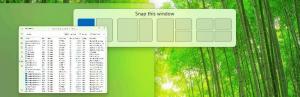So aktivieren Sie die EPUB-Unterstützung in Microsoft Edge
Im Jahr 2019 entfernte Microsoft EPUB sowohl aus Edge Chromium als auch aus der älteren App-Version. Aber die gute Nachricht ist, dass das Unternehmen es endlich in der neuesten Edge-Version wiederhergestellt hat 117.0.1989.0 (Kanarienvogel). Sie benötigen also keinen Drittanbieter-Viewer mehr, um die EPUB-Dateien zu lesen.
Werbung
Das EPUB ist ein weit verbreitetes E-Book-Format, das von einer Vielzahl von Geräten und Plattformen nativ unterstützt wird. Es handelt sich um ein offenes Standardformat, das Formatierung, Textumfluss, Schriftarteneinbettung und einige Medienobjekte unterstützt. Das Format bietet eine kompakte Dateigröße, die für die digitale Datenverteilung geeignet ist. Sie können EPUBs auf modernen Smartphones, Tablets, E-Readern und Computern mit Windows, Linux, macOS, iOS und Android öffnen.
Aus irgendeinem Grund hat Microsoft die EPUB-Unterstützung von Edge Chromium entfernt im August 2019
. Anschließend verlor auch das klassische Edge-Erbe seine Unterstützung. Das Unternehmen brauchte fast zwei Jahre, um es im Browser wiederherzustellen. Zum jetzigen Zeitpunkt ist es im kanarischen Edge-Zweig vorhanden, beginnend mit Version 117.0.1989.0. Aber es ist immer noch verborgen und erfordert ein wenig Aufwand von Ihnen, um es zum Laufen zu bringen.Stellen Sie einfach sicher, dass Sie Edge Canary ausführen 117.0.1989.0 und höher durch Öffnen Menü > Hilfe und Feedback > Über Microsoft Edge.

Gehen Sie nun wie folgt vor, um den EPUB-Viewer in Microsoft Edge zu aktivieren.
Aktivieren Sie die EPUB-Unterstützung in Edge
- Start Microsoft Edge, klicken Sie auf das Menüsymbol und wählen Sie aus Einstellungen.
- Deaktivieren Sie unter System und Leistung die Option Startup-Boost Möglichkeit.

- Schließen Sie nun alle Fenster des Edge-Browsers.
- Klicken Sie mit der rechten Maustaste auf die Edge-Desktopverknüpfung und wählen Sie Eigenschaften aus dem Menü.
- Auf der Abkürzung Registerkarte in der Eigenschaften Klicken Sie im Fenster „Ziel“ auf eine beliebige Stelle im Feld „Ziel“.
- Jetzt hinzufügen
--enable-features=msEdgeEpubReaderEnablednachmsedge.exedurch ein Leerzeichen getrennt.
- Starten Sie abschließend Microsoft Edge mit der geänderten Verknüpfung.
Voila, Sie haben jetzt die EPUB-Unterstützung im Edge-Browser aktiviert. Ziehen Sie ein EPUB-Buch auf einen neuen Tab, um es anzuzeigen.
ℹ️ Hinweis: Wir haben die Fast Boot-Option aus einem bestimmten Grund deaktiviert. Wenn die Option aktiviert ist, startet Edge einen Hintergrundprozess und ignoriert häufig die der Desktop-Verknüpfung hinzugefügten Befehlszeilenoptionen. Durch Deaktivieren der Fast Boot-Einstellung sorgen Sie dafür, dass Edge alle Befehlszeilenargumente zuverlässig liest. Danach kann es jedoch sein, dass es etwas langsamer startet.
Verwendung des EPUB-Readers in Edge
Der integrierte Viewer bietet Ihnen alle notwendigen Tools zum bequemen Lesen von E-Books.
Es unterstützt das Inhaltsverzeichnis und Lesezeichen. Außerdem wird die zuletzt angezeigte Seite pro geöffneter Datei gespeichert, was eine sehr praktische Funktion ist.

Sie können die Schriftgröße anpassen, zwischen Zweiseiten- und Einzelseitenansicht wechseln und eine Online-Datei auf Ihrem lokalen Laufwerk speichern.
Natürlich können wir in kommenden Edge-Updates einige weitere Optionen erwarten, wie zum Beispiel die Möglichkeit, die Standardschriftart, Hintergrundfarbe usw. zu ändern.
Zum jetzigen Zeitpunkt gibt es keine Option dafür Edge://Flags Seite, die das Gleiche tun könnte. Also die --enable-features Trick ist die einzige Möglichkeit, die EPUB-Unterstützung zu Edge Chromium hinzuzufügen.
Quelle
Wenn Ihnen dieser Artikel gefällt, teilen Sie ihn bitte über die Schaltflächen unten. Es wird Ihnen nicht viel abverlangen, aber es wird uns helfen, zu wachsen. Danke für deine Unterstützung!
Werbung